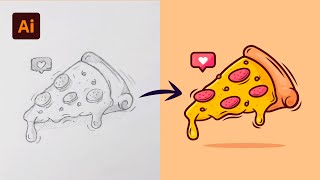Скачать с ютуб Vẽ logo công ty bằng Adobe Illustrator. Sử dụng Expand trong AI để tách biên và tô в хорошем качестве
Скачать бесплатно и смотреть ютуб-видео без блокировок Vẽ logo công ty bằng Adobe Illustrator. Sử dụng Expand trong AI để tách biên và tô в качестве 4к (2к / 1080p)
У нас вы можете посмотреть бесплатно Vẽ logo công ty bằng Adobe Illustrator. Sử dụng Expand trong AI để tách biên và tô или скачать в максимальном доступном качестве, которое было загружено на ютуб. Для скачивания выберите вариант из формы ниже:
Загрузить музыку / рингтон Vẽ logo công ty bằng Adobe Illustrator. Sử dụng Expand trong AI để tách biên và tô в формате MP3:
Если кнопки скачивания не
загрузились
НАЖМИТЕ ЗДЕСЬ или обновите страницу
Если возникают проблемы со скачиванием, пожалуйста напишите в поддержку по адресу внизу
страницы.
Спасибо за использование сервиса savevideohd.ru
Vẽ logo công ty bằng Adobe Illustrator. Sử dụng Expand trong AI để tách biên và tô
#Dohoavui #Đồhoạvui #Đồ hoạ vui TRÌNH TỰ VẼ LOGO CÔNG TY Bước 1: Tạo hình vuông (vẽ hình chữ nhật kết hợp với nhấn phím Shift+Alt). Bước 2: Sử dụng chọn màu biên, màu tô. Bước 3: Tăng Stroke đường biên (khoảng 50 đến 80 pt) Bước 4: Làm tròn các góc (sử dụng tính năng Direct Selection) Bước 5: Tách biên và tô. 1. Chọn hình vừa thực hiện 2. Vào menu Object \ Expand 3. Nhấp phải vào hình đang chọn, tiếp theo chọn Ungroup. Bước 6: Kéo vùng tô ra ngoài, canh cho hợp lý. Bước 7: Tô màu cho hình bên ngoài. Bước 8: Tách phần giao của hai hình 1. Chọn hai hình 2. Nhấp chuột vào nút Devide trong Pathfinder 3. Nhấp phải vào hình vừa thực hiện, chọn Ungroup. Bước 9: Tô màu cho khung bên ngoài (giữ lại phần màu đen). Bước 10: Merge hoặc Group hai hình vừa thực hiện xong. Bước 11. Viết chữ Company và Slogan Bước 12: Đổi text sang object 1. Chọn Company. 2. Vào menu Type, chọn Create Outlines Tương tự đối với Slogan. Bước 13: Chọn hết các đối tượng, nhấp Merge trong Pathfinder. Bước 14: Chọn khổ giấy cho vừa với hình ảnh (File \ Document Setup \ Edit Artboards).